VideoShow یا VivaVideo : مقایسه دو برنامه ویرایش ویدیو قدرتمند اندروید

به راحتی می توان گفت که فیلم ها در مقایسه با عکسها تأثیر بسیار بیشتری را در ذهن ما می گذارند. و با برنامه های ویرایش ویدیو جدید در گوشی های اندروید و پهنای باند گسترده اینترنت ، به نظر می رسد هر شخصی علاقه مند به ساخت فیلم و به اشتراک گذاری آنها در رسانه های اجتماعی می باشد.
اخیراً برنامه محبوب اشتراک گذاری عکس و فیلم اینستاگرام ؛ IGTV را برای محتوای ویدیوی longform راه اندازی کرد . این امکان را به کاربران می دهد که فیلم هایی را که حداکثر تا یک ساعت می توانند مشاهده کنند ، را ارسال کنید.
فیلم های طولانی تر می توانند از ویرایش خوب بهره مند شوند و شما می توانید این روزها به راحتی فیلم ها را مستقیماً از تلفن های خود ایجاد و ویرایش کنید. در حالی که بسیاری از برنامه های ویرایش ویدیو در فروشگاه Google Play وجود دارد ، VivaVideo و VideoShow محبوب ترین برنامه های این پلتفرم هستند.
در این پست ، ما در این دو برنامه ویرایش ویدیو اندروید عمیقا فرو رفته و می بینیم که چگونه آنها در مقابل یکدیگر مقایسه می شوند.
اندازه برنامه
در اندازه این دو برنامه تفاوت زیادی وجود دارد. در حالی که برنامه VideoShow از ۲۰ تا 25MB متغیر است ، VivaVideo در سمت بالاتر قرار دارد که حجم آن در حدود ۴۰-45MB است.
رابط کاربری
رابط کاربری هر دو برنامه کاملاً مشابه است. در صفحه اول قادر خواهید بود فیلم ها و عکس ها را انتخاب کنید و سپس به پنجره ویرایشگر منتقل می شوید. اگرچه صفحه ویرایش نیز یکسان است ، هر دو برنامه گزینه های ویرایش را تحت برچسب های مختلفی ترتیب می دهند.
در حالی که در VivaVideo سه گزینه اصلی وجود دارد : تم ها ، ویرایش کلیپ و افکت ها ، در VideoShow چهار تنظیم اصلی را دریافت می کنید : تم ، موسیقی ، ویرایش و تنظیمات. در هر دو برنامه به وضوح کلمات ساده و قابل فهم برچسب زده شده است.

یکی از تفاوت هایی که به وضوح قابل مشاهده است این است که در برنامه VivaVideo می توانید کلیپ ها یا عکس ها را در صفحه اصلی ویرایش خود مشاهده کنید و فقط برای تغییر موقعیت های خود باید آنها را نگه دارید و بکشید.
در VideoShow ، ابتدا باید روی نماد ویرایش و سپس Clip Edit ضربه بزنید تا موقعیت تغییر کند. برای بعضی ها این ممکن است تفاوت زیادی ایجاد نکند اما دوست داریم کلیپ ها را مستقیما در اختیار داشته باشم.
تم ها و جلوه ها
هر دو برنامه با ارائه چند تم رایگان ، از قابلیت تم پشتیبانی می کنند. با این حال ، فقط برنامه VideoShow به شما امکان می دهد پیش نویس و اپیلاگ فیلم را سفارشی کنید.
اگر تم های رایگان شما را جذاب نمی کنند ، به تم های برتر بروید.
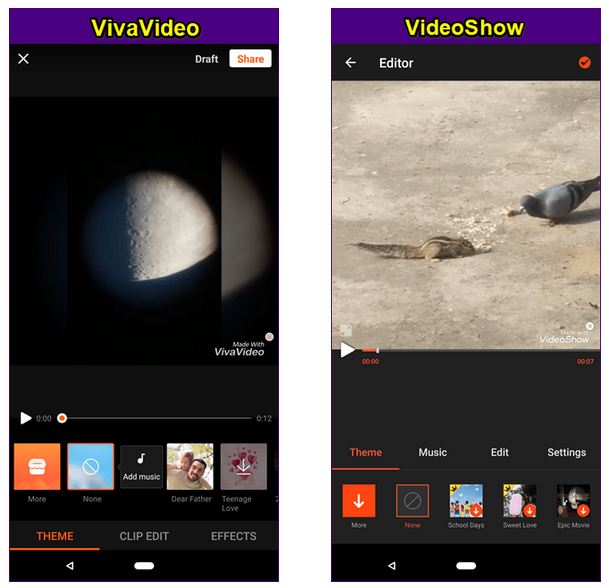
علاوه بر این ، می توانید جلوه هایی مانند رعد و برق ، حباب و غیره را نیز در این برنامه ها اضافه کنید. با این حال ، هیچکدام از برنامه ها از فیلترهای چهره پشتیبانی نمی کنند .
ویژگی های ویرایش اساسی
هر دو برنامه در نسخه رایگان دارای ویژگی های فوق العاده ویرایش ویدیو هستند. برای شروع ، می توانید ویدیو را مطابق اولویت خود تنظیم و تقسیم کنید. می توانید یک کلیپ را کپی کرده و حتی معکوس کنید. این برنامه ها همچنین به شما امکان می دهند فیلم های خود را بچرخانید و سرعت پخش آن را تنظیم کنید .
جالب اینجاست که برنامه VideoShow به شما امکان می دهد فیلم های خود را بزرگنمایی کنید ، ویژگی ای که در برنامه VivaVideo وجود ندارد.
متن و زیرنویس
باز هم ، هر دو برنامه به شما امکان می دهند متن را بر روی کلیپ های ویدیویی خود اضافه کنید. می توانید رنگ ، پس زمینه و تراز بودن زیرنویس ها را سفارشی کنید. وقتی نوبت اضافه کردن متن است ، من رابط کاربری VideoShow را بیشتر از VivaVideo دوست داشتم.
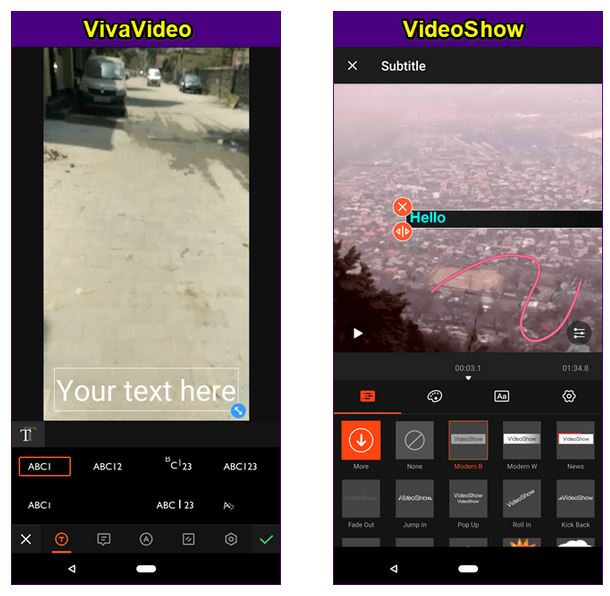
صدا و موسیقی
یک ویدیو بدون صدا جذاب نمی باشد . موسیقی مناسب یا جلوه صوتی می تواند احساس کل فیلم را تغییر دهد. از این رو لازم است یک برنامه ویرایش ویدیو دارای تنظیمات صوتی شگفت انگیز باشد.
در برنامه VivaVideo ، می توانید فایل صوتی خود را اضافه کنید یا از کتابخانه آنلاین این برنامه آن را دانلود کنید. در صورتی که می خواهید جلوه های صوتی اضافه کنید ، برنامه مجموعه ای از این ابزارها را فراهم می کند. همچنین می توانید صدای ضبط شده خود را با ضبط کننده بومی ضبط کنید. علاوه بر این ، اگر نمی خواهید صدا اضافه کنید ، می توانید ویدیو را بی صدا کنید .
هر دو برنامه به شما امکان می دهند صدای صوتی را به فیلم ها اضافه کنید.
در حالی که در هر دو برنامه امکان فعال یا غیرفعال کردن جلوه fade in/fade out را دارید ، برنامه VideoShow از ویژگی بیصدا کردن ویدیو پشتیبانی نمی کند.
به غیر از این ، برنامه VideoShow ویژگی های صدا و موسیقی یکسانی را ارائه می دهد ، با این وجود ترتیب این گزینه ها در برنامه VivaVideo احساس کاربرپسندی بیشتری می کنید. زیرا همه آنها در یک مکان حضور دارند.
ابعاد و پس زمینه
هر بستر اجتماعی برای فیلم ها اندازه متفاوتی دارد. در حالی که برخی از نسبت ابعاد ۱: ۱ پشتیبانی می کنند ، برخی دیگر مانند YouTube نسبت ۱۶: ۹ دارند. خوشبختانه ، هر دو این برنامه به شما امکان می دهند نسبت ابعاد فیلم های خود را تغییر دهید تا از نظر اندازه مناسب باشند . برنامه VideoShow پنج اندازه متفاوت و چندین رنگ مختلف را به عنوان پس زمینه اضافه می کند. همچنین می توانید به جای یک رنگ ، یک اثر تاری را اضافه کنید.
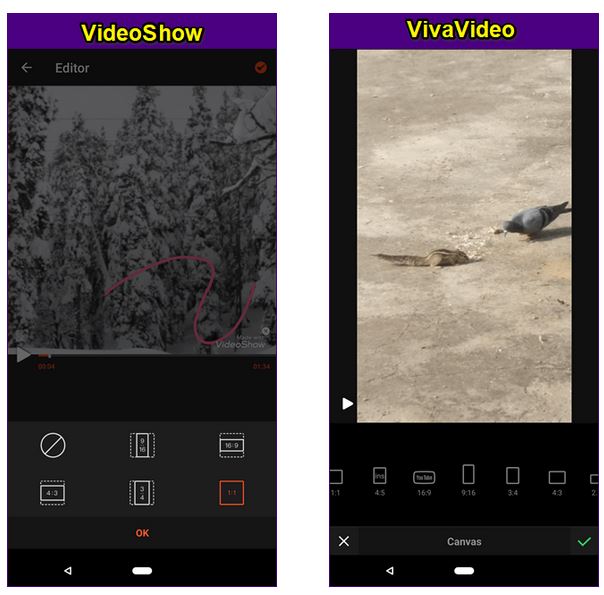
در برنامه VivaVideo ، این ویژگی با نام Canvas پیش می رود و هفت نسبت ابعاد مختلف را ارائه می دهد. برنامه VivaVideo برخلاف برنامه VideoShow که در آن نمی توانید تأثیر تاری از پس زمینه را تنظیم کنید ، از این ویژگی پشتیبانی می کند.
استیکرها ، GIF ها و اشکال
برای بهبود فیلم های خود ، می توانید آنها را با استیکرها روی هم بپوشانید. استیکرها از برچسب های معمولی گرفته تا عکس های موجود در گالری شما است. حتی می توانید GIF را به فیلم خود اضافه کنید. و بله ، می توانید با استفاده از کشویی مدت زمان هر برچسب را مطابق میل خود تنظیم کنید.
با این حال ، فقط در برنامه VideoShow می توانید فیلم های خود را با قابلیت تغییر اندازه و رنگ قلم ویرایش کنید.
قیمت
هیچ چیز خوبی رایگان نمی باشد. بله ، بسیاری از ویژگی ها را در نسخه های رایگان نیز دریافت می کنید اما محدودیت های خاصی نیز وجود دارد. به عنوان مثال ، در برنامه VivaVideo ، فقط می توانید یک فیلم ۵ دقیقه ای را در نسخه رایگان ایجاد کنید. به همین ترتیب ، شما نمی توانید فیلم هایی با کیفیت HD ذخیره کنید یا پیش زمینه را سفارشی کنید.
در برنامه VideoShow نیز نمی توانید از همه جلوه های جالب در نسخه رایگان استفاده کنید. همچنین فیلم های با کیفیت HD و 4K در برنامه VideoShow رایگان در دسترس نیست.
ما می دانیم شما چه فکر می کنید. علامت تجاری ! درست است؟ متأسفانه ، هر دو برنامه یک علامت تصویری را به فیلمهای شما اضافه می کنند . برای حذف آنها ، شما باید مقداری پول خرج کنید. با پول صرف شده ، شما نیز از تبلیغات آزار دهنده در این برنامه ها خلاص خواهید شد و به ویژگی های زیادی دسترسی خواهید داشت.
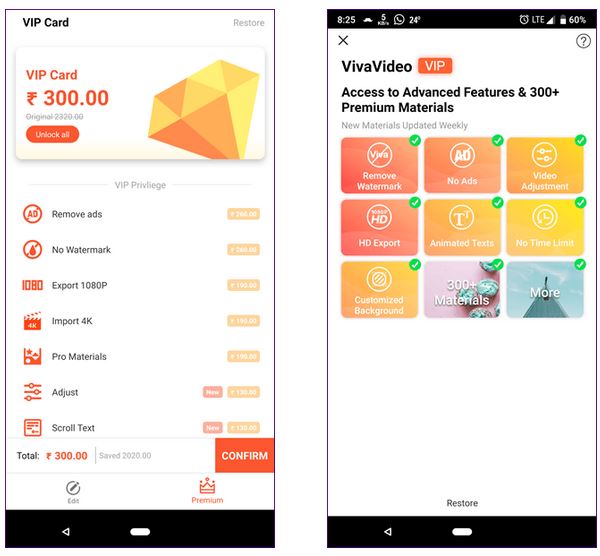
جالب اینجاست که در برنامه VideoShow لزوماً نیازی به خرید کل بسته حق بیمه نیست. می توانید از ویژگی هایی که دوست دارید انتخاب کنید. به عنوان مثال ، اگر می خواهید علامت تجاری در فیلم های خروجی را جدا کنید ، می توانید فقط هزینه آن را بپردازید.
- توصیه می شود : ۴ برنامه اندروید برای ساخت کلیپ های اینستاگرام
چه کسی بین این دو برنامه ویرایش ویدیو اندروید برنده است؟
هر دوی آنها …
هر دو این برنامه های ویرایش ویدیو اندروید ویژگی های جالب و بی نظیری در زمینه ویرایش ویدیو دارند. در حالی که برخی از ویژگی های جزئی در یک برنامه وجود ندارد ، آنها با موارد اضافی در همان برنامه جبران می شوند. بستگی به ترجیحات شما دارد و امیدوارم بعد از خواندن نکاتی که در این مقاله به آنها اشاره شد ، متوجه شوید کدام برنامه مناسب تر شما خواهد بود.










دیدگاه ها